Lenovo IdeaPad U530 Touch Notebook Manuel d'utilisateur Page 1
Naviguer en ligne ou télécharger Manuel d'utilisateur pour Carnets de notes Lenovo IdeaPad U530 Touch Notebook. Lenovo IdeaPad U530 Touch Notebook Benutzerhandbuch Manuel d'utilisatio
- Page / 38
- Table des matières
- MARQUE LIVRES




- Lenovo IdeaPad 1
- U530 Touch 1
- Einschränkungen 2
- Hotkeys 7
- Funktionstastenkombinationen 8
- 1 2 3 4 5 9
- Anschließen von USB-Geräten 10
- Systemstatusan 12
- Einsetzen einer Speicherkarte 14
- Entfernen einer Speicherkarte 14
- Lüftungsöffnungen 15
- Lautsprecher 15
- Start-Bildschirm Desktop 16
- Charm Suchen 17
- Charm Freigeben 18
- Charm Start 18
- Charm Geräte 18
- Charm Einstellungen 18
- Achtung: 19
- Multi-Touchgesten 21
- Hilfe und Support 25
- Sichern der Systempartition 26
- Wiederherstellen 26
- Kapitel 4. Problembehebung 28
- BIOS Setup-Dienstprogramm 29
- Bildschirmprobleme 31
- BIOS-Kennwortprobleme 32
- Probleme mit dem Sound 34
- Akkuprobleme 34
- Touchscreen-Problem 35
- Sonstige Probleme 35
- U330p/U330 Touch 38
- U430p/U430 Touch 38
Résumé du contenu
Lenovo IdeaPad U530 Touch Lesen Sie die Sicherheitshinweise und wichtigen Tipps in den beigefügtenGebrauchsanweisungen, bevor Sie Ihren Computer verwe
6Kapitel 1. Übersicht über den Computer Anschließen von USB-GerätenSchließenSieeinUSB‐GerätanIhrenComputeran,indemSiedenUSB‐Stecker(TypA
Kapitel 1. Übersicht über den Computer7 Anschließen eines Bluetooth-Geräts WennderComputermiteinerintegriertenBluetooth‐Adapterkarteausgestatt
8Kapitel 1. Übersicht über den ComputerAnsicht von rechts - - - - - - - - - - - - - - - - - - - - - - - - - - - - - - - - - - - - - - - - - - - - - -
Kapitel 1. Übersicht über den Computer9Speicherkarten-steckplatz SteckenSiehierdieSpeicherkartenein(nichtmitgeliefert).Hinweis:FürEinzelheite
10Kapitel 1. Übersicht über den Computer Verwenden von Speicherkarten (nicht mitgeliefert) IhrComputerunterstütztdienachstehendenSpeicherkartent
Kapitel 1. Übersicht über den Computer11Ansicht von unten - - - - - - - - - - - - - - - - - - - - - - - - - - - - - - - - - - - - - - - - - - - - - -
12Kapitel 2. Erste Schritte mit Windows 8Erstes Konfigurieren des Betriebssystems - - - - - - - - - - - - - - DasBetriebssystemmussbeiderersten
Kapitel 2. Erste Schritte mit Windows 813Charms und die Charms-Leiste - - - - - - - - - - - - - - - - - - - - - - - - - - - - - - - - - - - - - - - -
14Kapitel 2. Erste Schritte mit Windows 8Charm FreigebenMitderCharmFreigebenkönnenSieLinks,FotosundandereElementeanIhreFreundeundsozia
Kapitel 2. Erste Schritte mit Windows 815Umschalten des Computers in den Energiesparmodus oder Herunterfahren - - - - - - - - - - - - - - - - - - - -
Erste Ausgabe (Juni 2013)© Copyright Lenovo 2013. Lesen Sie vor Verwendung des Produkts das Dokument Sicherheitsanleitung und allgemeines Informations
16Kapitel 2. Erste Schritte mit Windows 8 Herunterfahren des ComputersWennSieIhrenComputerlängereZeitnichtverwenden,sollt enSieihnherunter
Kapitel 2. Erste Schritte mit Windows 817Bedienung über den Touchscreen - - - - - - - - - - - - - - - - - - - - - - - - - - - - - - - - - - - - DerAn
18Kapitel 2. Erste Schritte mit Windows 8(Fortsetzung)Häufig verwendete GestenAusgeführte AufgabeAnzahl der FingerFinger zusammenführenBewegenSiezwe
Kapitel 2. Erste Schritte mit Windows 819(Fortsetzung)Häufig verwendete GestenAusgeführte AufgabeAnzahl der FingerStreichenBeginnenSieaneinerKante
20Kapitel 2. Erste Schritte mit Windows 8Verbinden mit einem drahtlosen Netzwerk - - - - - - - - - - - - - - - - GehenSiewiefolgtvor,umeineVerb
Kapitel 2. Erste Schritte mit Windows 821Hilfe und Support - - - - - - - - - - - - - - - - - - - - - - - - - - - - - - - - - - - - - - - - - - - - -
22Kapitel 3. Lenovo OneKey Recovery-SystemDasLenovoOneKeyRecovery‐SystemisteineSoftware,mitderSieIhrenComputersichernundwiederherstellen
Kapitel 3. Lenovo OneKey Recovery-System23BefolgenSiedieuntenstehendenSchritte,umdasLenovoOneKeyRecovery‐Systemzustarten,wennWindowsnic
24Kapitel 4. ProblembehebungHäufig gestellte Fragen - - - - - - - - - - - - - - - - - - - - - - - - - - - - - - - - - - - - - - - - - - - - - - - - -
Kapitel 4. Problembehebung25 Lenovo OneKey Recovery-SystemWobefindensichdieWiederherstellungsdiscs?IhrComputerwirdnichtmitWiederherstellungs
iKapitel 1. Übersicht über den Computer ...1Ansichtvonoben...
26Kapitel 4. ProblembehebungWannmussichdenStartmodusändern?DerStandard‐StartmodusfürIhrenComputeristderUEFI‐Mo dus . WennSieeinVorgän
Kapitel 4. Problembehebung27Problembehebung - - - - - - - - - - - - - - - - - - - - - - - - - - - - - - - - - - - - - - - - - - - - - - - - - - - - -
28Kapitel 4. ProblembehebungDie Bildschirmanzeige ist nicht lesbar oder verzerrt.• StellenSieFolgendessicher:‐ DerTreiberfürdasA nzeigegerätis
Kapitel 4. Problembehebung29Der Computer wechselt sofort nach dem POST-Vorgang (Power-On Self-Test) in den Energiesparmodus. • StellenSieFolgendess
30Kapitel 4. ProblembehebungProbleme mit dem SoundAuch bei Erhöhung der Lautstärke gibt der Lautsprecher keine akustischen Signale ab.• StellenSieFo
Kapitel 4. Problembehebung31Touchscreen-ProblemDer Touchscreen reagiert an einer anderen Stelle als der, an der Sie ihn berühren.• WennSieObjekteni
32Kapitel 4. ProblembehebungDas verbundene externe Festplattenlaufwerk funktioniert nicht. • WährendderComputerinBetriebist,dürfenSieaußerUSB
33MarkenDiefolgenden BezeichnungensindMarkenodereingetrageneMarkenvonLenovoinDeutschlandund/oderanderenLändern.LenovoIdeaPadOneKeyVeriFa
Lenovo IdeaPad U330p/U330 TouchU430p/U430 Touch Lesen Sie die Sicherheitshinweise und wichtigen Tipps in den beigefügtenGebrauchsanweisungen, bevor Si
1Kapitel 1. Übersicht über den ComputerAnsicht von oben - - - - - - - - - - - - - - - - - - - - - - - - - - - - - - - - - - - - - - - - - - - - - - -
2Kapitel 1. Übersicht über den ComputerIntegrierte WebkameraVerwendenSiedieWebkamerazurVideokommunikation.Integriertes MikrofonErfasstdenTonfü
Kapitel 1. Übersicht über den Computer3 HotkeysSiekönnenschnellaufbestimmteSystemeinstellungenzugreifen,indemSiedieentsprechendenHotkeysd
4Kapitel 1. Übersicht über den ComputerFunktionstastenkombinationenMithilfevonFunktionstastenlassensichbestimmteFunktioneneinfachperTastendru
Kapitel 1. Übersicht über den Computer5Ansicht von links - - - - - - - - - - - - - - - - - - - - - - - - - - - - - - - - - - - - - - - - - - - - - -

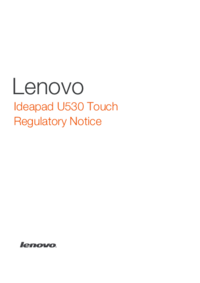











 (166 pages)
(166 pages)







Commentaires sur ces manuels